SalesCrowdでアポイントなどの架電結果やフォローなどの商談結果登録をした際に、指定のメールアドレス宛に報告メールを送信することができます。
さらに、アポイントや商談の次回対応日の前日にリマインドメールを送信することができます。
※本記事に掲載された内容は作成日時点のものであり、システムのリリースにより、実際の画面や仕様と異なる場合がございます。
最新の情報はSalesCrowdにログインの上、Newsをご参照ください。
最終更新日:2024年8月22日
1.SalesCrowdのアカウントに設定されているメールアドレス宛てに送信するための事前準備
2.アプローチリスト毎に担当者として登録し、メールを受け取る設定を行う
3.アカウント毎に一括でアプローチリストの担当者として登録し、メールを受け取る設定を行う
4.SalesCrowdのアカウント(担当者)は作成せず、組織情報設定のメールCC先に登録し、報告メールを受け取る設定を行う
①前提として、SalesCrowdにログインするためのアカウントを発行する必要がございます。
SalesCrowdのアカウントを新規で発行する場合はこちらをご確認ください。
※ご契約内容によっては新規作成出来ない場合がございますので、弊社担当者までお問い合わせください。
②アカウントに設定されているメールアドレスに間違いがないかご確認ください。
管理者権限のアカウントでログインし、右上の歯車マーク>アカウント設定>アカウント一覧より、SalesCrowdにご登録済みのアカウントとメールアドレスの情報を確認・編集することができます。
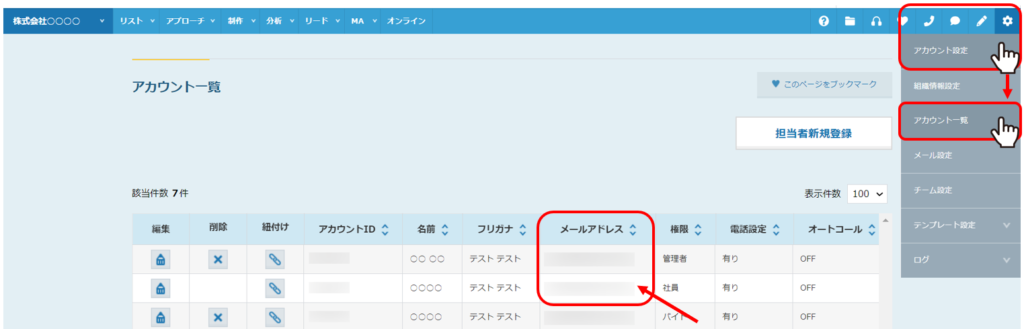
①上部メニュー「アプローチリスト」から「アプローチリスト一覧」を選択します。

②アプローチリスト一覧に遷移し、メール通知設定を行いたいアプローチリストの「メニュー」から「編集」をクリックします。
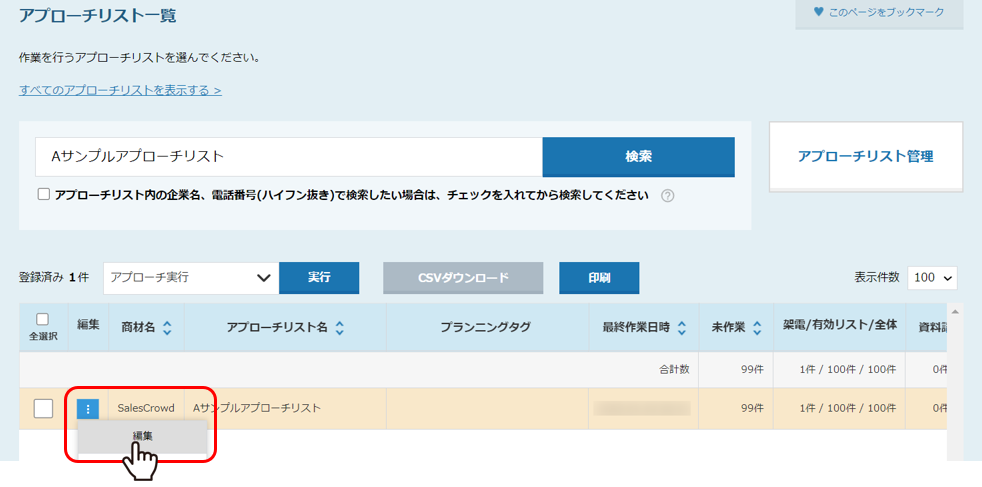
③アプローチリスト編集画面で、担当者の「選択」をクリックします。
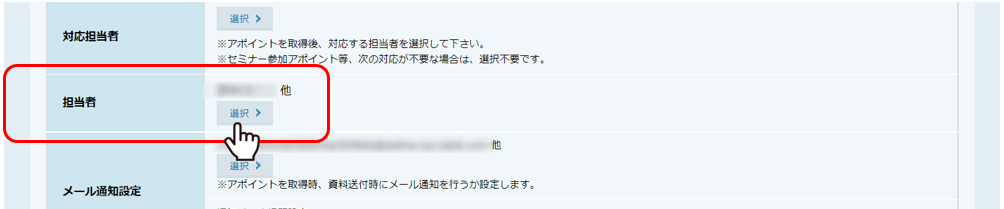
④担当者選択画面が表示されますので、担当者(アカウント)にチェックを入れ、「選択する」をクリックします。
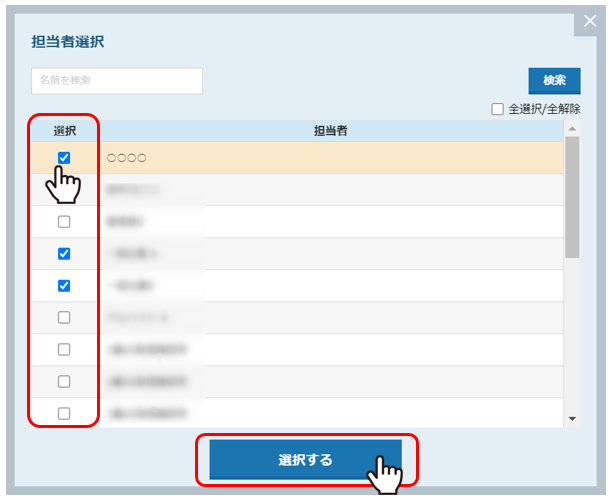
⑤メール通知設定の「選択」をクリックします。

⑥メール通知設定画面が開きますので、担当者(アカウント)毎に、受け取りたい結果にチェックを入れ「選択する」をクリックします。
・資料送付・・・本人資料請求または受付資料請求の結果登録をした際に報告メールを受け取ることができます。
・アポ取得・・・アポイントの結果登録をした際に報告メールを受け取ることができます。
・商談・・・商談結果登録をした際に報告メールを受け取ることができます。
・架電・・・アポイント、資料請求以外の架電結果登録をした際に報告メールを受け取ることができます。
・アポイントリマインド・・・アポイントの結果登録登録をする際に次回対応日時を入力していた場合、次回対応日の前日にリマインドメールを受け取ることができます。
デフォルトではチェックは入っていないため、アプローチリスト毎にチェックが必要です。
・商談リマインド・・・フォローなどの商談結果登録をする際に次回対応日時を入力していた場合、次回対応日の前日にリマインドメールを受け取ることができます。
デフォルトではチェックは入っていないため、アプローチリスト毎にチェックが必要です。
・URLアクセス情報更新・・・URLアクセス情報からリストを作成しているアプローチリストの場合、リストの更新があった際に通知メールを受け取ることができます。
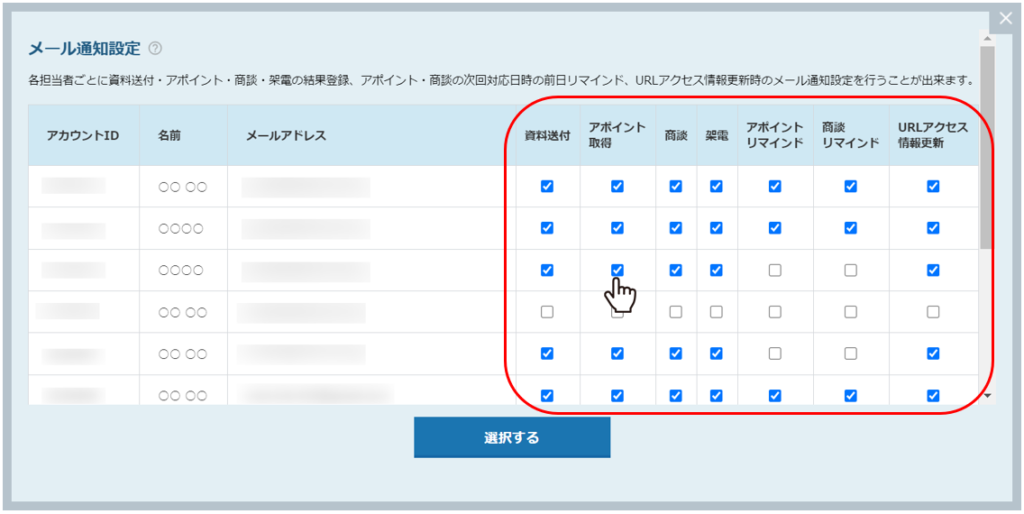
メール通知設定の、アカウント一覧に表示されていないメールアドレスを追加したい場合は、組織情報設定のメールCC設定で追加する必要がございます。
※アカウントの設定方法については、こちらをご参照ください。
※組織情報の設定方法については、こちらをご参照ください。
⑦アプローチリスト編集画面で「最終確認へ」をクリックします。

⑧確認画面へ進み、問題なければ「登録する」をクリックします。

これで、設定は完了です。
①右上の歯車マーク>アカウント設定>アカウント一覧で、該当の担当者の「紐付け」をクリックします。
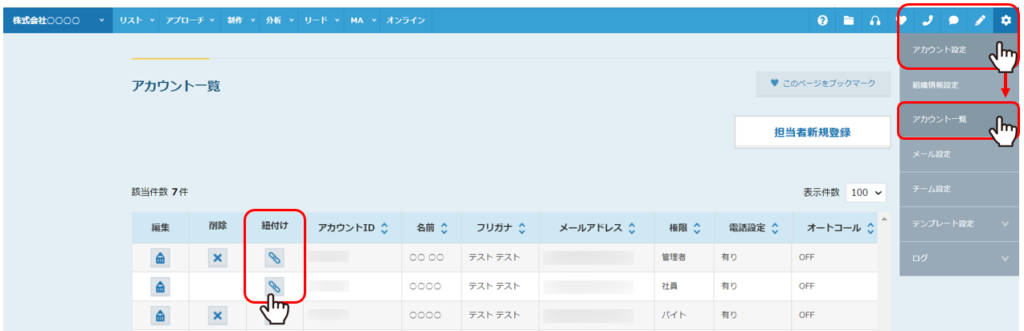
②担当者とアプローチリストの紐付け変更画面で、紐付けたいアプローチリストにチェックを入れ、「アプローチリストと紐付け変更」をクリックします。
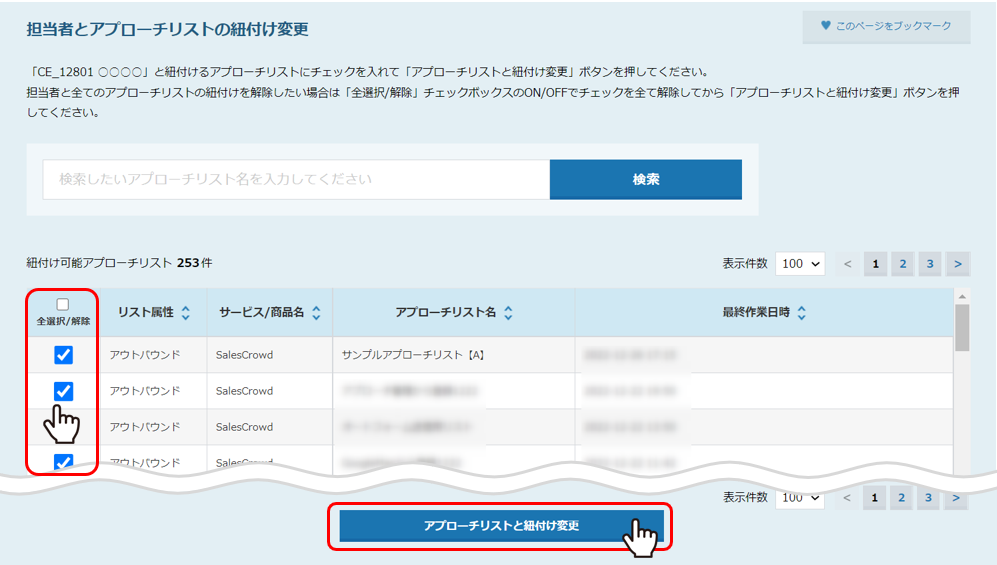
これで、設定は完了です。
一括で登録した場合は、メール通知設定でリマインド以外にチェックが入った状態となります。
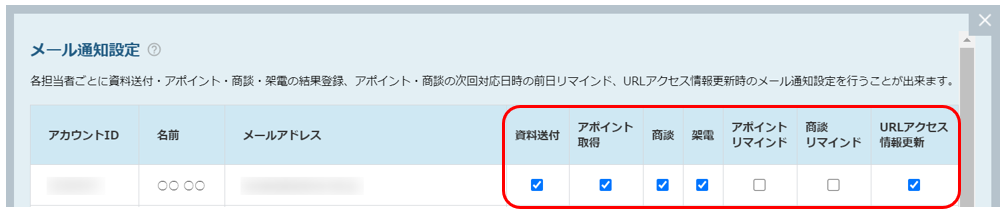
SalesCrowdのアカウント(担当者)を新規で作成せずに、メールアドレスを登録しておくことで報告メールを受け取ることができます。
※リマインドメールはSalesCrowdのアカウント登録が必須です。
①歯車マーク>アカウント設定>組織情報設定を開きます。

②メールCC先で「+追加」をクリックし、メールアドレスを入力します。

③最後に「登録する」をクリックして設定は完了です。

④設定が完了すると、全てのアプローチリストのメール通知設定>メール配信先に登録され、「資料送付」、「アポ取得」、「商談」にチェックが入ります。
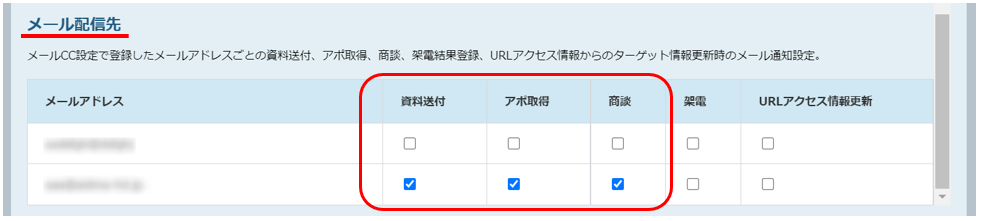
1~4の設定が完了し、結果登録時に「同時に報告メールを送る」にチェックを入れて登録することで報告メールが送信されます。
クライアント様の設定によって異なりますが、資料送付、アポイント、URLアクセス情報更新以外のアプローチ結果は、結果登録時に「同時にメールを送る」項目にデフォルトでチェックが入りません。
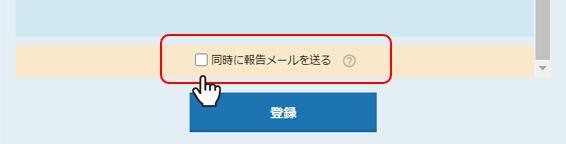
【同時にメールを送る項目のデフォルト設定変更】
「同時にメールを送る」のチェックについて、デフォルト設定を変更したい場合は、アプローチ結果一覧で変更できます。
アプローチ結果一覧は、上部ヘッダーメニューの「アプローチ」→「アプローチ結果設定」→「アプローチ結果設定」をクリックし、同時にメールを送る項目のチェックボックスで設定します。
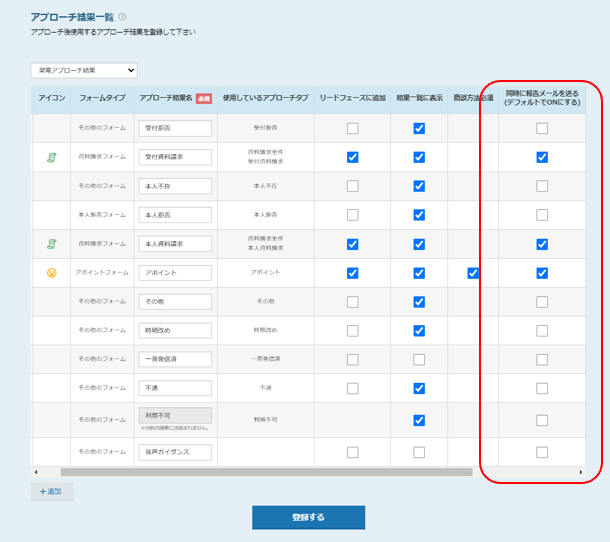
メール本文内には重要な情報が含まれるため、迷惑メールと判断され、迷惑メールフォルダに入ってしまったり、ブロックされてしまい届かない場合がございます。
また、突然届かなくなってしまったり、特定の企業のみのメールが届かない場合もございます。
その場合は、大変お手数ではございますが下記のアドレスをホワイトリスト(セーフリスト)に入れて頂くようお願い致します。
lead@sales-crowd.jp
【ホワイトリストの設定方法】
Gmailの場合: https://support.google.com/a/answer/60751?hl=ja#zippy=
Outlookの場合: https://bit.ly/3zipTQu